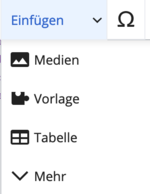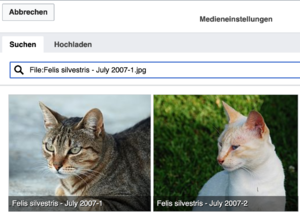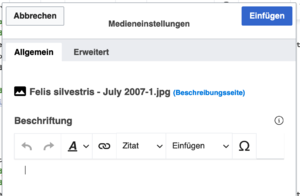Hilfe:Erste Schritte/Schritt 4: Unterschied zwischen den Versionen
Aus ZUM Deutsch Lernen
KKeine Bearbeitungszusammenfassung Markierung: 2017-Quelltext-Bearbeitung |
KKeine Bearbeitungszusammenfassung |
||
| Zeile 13: | Zeile 13: | ||
|Kurzinfo}} | |Kurzinfo}} | ||
== 1. Bilder einfügen == | |||
{{Box|Üben - Ein Bild aus Wikimedia Commons einfügen| | {{Box|Üben - Ein Bild aus Wikimedia Commons einfügen| | ||
Die Bilder auf der Seite von Wikimedia Commons können direkt hier im Wiki angezeigt werden. | Die Bilder auf der Seite von Wikimedia Commons können direkt hier im Wiki angezeigt werden. | ||
| Zeile 24: | Zeile 24: | ||
<div class="grid"> | <div class="grid"> | ||
<div class="width-1-2"> | <div class="width-1-2"> | ||
# Kopiere die File-Benennung des Bildes: | #Kopiere die File-Benennung des Bildes: | ||
<pre>File:Felis silvestris - July 2007-1.jpg</pre> | <pre>File:Felis silvestris - July 2007-1.jpg</pre> | ||
# Gehe auf <Einfügen> und dann auf <Medien>. | |||
#Gehe auf <Einfügen> und dann auf <Medien>. | |||
</div> | </div> | ||
<div class="width-1-2"> | <div class="width-1-2"> | ||
| Zeile 38: | Zeile 39: | ||
<div class="grid"> | <div class="grid"> | ||
<div class="width-1-2"> | <div class="width-1-2"> | ||
# Füge jetzt die kopierte File-Benennung des Bildes in das Suchfeld ein. Es könnte auch nach einem Wort wie "cat" ("Katze" funktioniert aktuell nicht) gesucht werden. | #Füge jetzt die kopierte File-Benennung des Bildes in das Suchfeld ein. Es könnte auch nach einem Wort wie "cat" ("Katze" funktioniert aktuell nicht) gesucht werden. | ||
# Wähle das Bild aus. | #Wähle das Bild aus. | ||
</div> | </div> | ||
<div class="width-1-2"> | <div class="width-1-2"> | ||
| Zeile 50: | Zeile 51: | ||
<div class="grid"> | <div class="grid"> | ||
<div class="width-1-2"> | <div class="width-1-2"> | ||
# Klicke auf <Dieses Bild weiterverwenden>. | #Klicke auf <Dieses Bild weiterverwenden>. | ||
# und danach auf einfügen. | #und danach auf einfügen. | ||
</div> | </div> | ||
<div class="width-1-2"> | <div class="width-1-2"> | ||
| Zeile 96: | Zeile 97: | ||
==2. Ein Video aus YouTube einfügen== | |||
== 2. Ein Video aus YouTube einfügen == | |||
| Zeile 134: | Zeile 128: | ||
Empfohlen ist eine Breite von 800 Pixeln bei YouTube und 960 Pixeln bei Vimeo Videos, zudem eine mittige Ausrichtung (center) - damit ist eine gute Darstellung auf allen Displaygrößen gewährt. | Empfohlen ist eine Breite von 800 Pixeln bei YouTube und 960 Pixeln bei Vimeo Videos, zudem eine mittige Ausrichtung (center) - damit ist eine gute Darstellung auf allen Displaygrößen gewährt. | ||
|Kurzinfo}} | |Kurzinfo}} | ||
{{#ev:youtube|lJnQChnv1T4|800|center}} | {{#ev:youtube|lJnQChnv1T4|800|center}} | ||
[[Kategorie:Erste Schritte]] | [[Kategorie:Erste Schritte]] | ||
Version vom 26. August 2020, 16:07 Uhr
Erste Schritte
- Einleitung
- Schritt 1: Benutzerkonto und Anmeldung
- Schritt 2: Benutzerseite bearbeiten
- Schritt 3: Links einfügen
- Schritt 4: Bilder und Videos einbinden
- Schritt 5: Interaktive Übungen erstellen
- Prüfung
- Fleißarbeit 1 für fortgeschrittene Nutzer
- Fleißarbeit 2 - Externe Tools - für fortgeschrittene Nutzer
1. Bilder einfügen
Im Virtuell-Editor 1:
- Kopiere die File-Benennung des Bildes:
File:Felis silvestris - July 2007-1.jpg
- Gehe auf <Einfügen> und dann auf <Medien>.
Im Virtuell-Editor 2:
- Füge jetzt die kopierte File-Benennung des Bildes in das Suchfeld ein. Es könnte auch nach einem Wort wie "cat" ("Katze" funktioniert aktuell nicht) gesucht werden.
- Wähle das Bild aus.
Im Virtuell-Editor 2:
- Klicke auf <Dieses Bild weiterverwenden>.
- und danach auf einfügen.
Alternativ kannst du die auf Wikimedia Commons erhaltene File-Benennung des Bildes über „Quelltext bearbeiten“:
„Quelltext bearbeiten“: Größe des Bildes anpassen.
2. Ein Video aus YouTube einfügen
„Quelltext bearbeiten“: YouTube-Videos einbinden
{{#ev:youtube|lJnQChnv1T4}}
{{#ev:youtube|Teil der YouTube-URL}}
Hinter #ev: fügt man die Plattform ein (youtube, vimeo oder soundcloud) sowie nach einer Pipe (|) die ID des Videos bzw. der Audiodatei.